” Zapomniałem hasła do bramy i nie mogę się do niego dostać. Jutro mam bardzo ważny projekt, więc muszę natychmiast uzyskać dostęp do urządzenia. Czy ktoś może pomóc?”
to bardzo frustrujące, gdy jesteś zablokowany z własnego urządzenia z powodu prostego błędu, ale zdarza się. I rzeczywiście istnieje wiele procedur, aby ominąć bezpieczeństwo systemów operacyjnych Windows. Poniższy artykuł zawiera 4 bardzo skuteczne sposoby odblokowania hasła do laptopa Gateway. Spójrz.
- sposób 1: Odblokuj hasło laptopa Gateway za pomocą dysku resetowania hasła
- sposób 2: Odblokuj hasło laptopa Gateway za pomocą odzyskiwania hasła systemu Windows
- sposób 3: Odblokuj hasło laptopa Gateway za pomocą kont z uprawnieniami administracyjnymi
- sposób 4: Odblokuj hasło laptopa Gateway za pomocą Ophcrack
sposób 1: Odblokuj hasło do laptopa Gateway za pomocą dysku resetowania hasła
„Zapomniałem hasła do mojego laptopa Gateway” – jeśli tak się zastanawiasz, możesz użyć dysku resetowania hasła, aby odblokować laptopa. W rzeczywistości jest to najprostsza opcja i prawdopodobnie jeden z najlepszych sposobów na ominięcie zablokowanego laptopa.
jeśli pamiętasz poprawnie, to czas, w którym utworzyłeś hasło do laptopa, został wyświetlony monit o utworzenie dysku resetowania hasła. Niestety, jest to jedyna wada tej funkcji, że musisz ją przygotować, zanim zostaniesz zablokowany z urządzenia.
tak więc, jeśli utworzyłeś dysk resetowania hasła, postępuj zgodnie z poniższym przewodnikiem, aby odblokować laptopa Gateway:
Krok 1: Najpierw otwórz laptopa i przejdź do strony logowania. Zostaniesz poproszony o podanie hasła, podanie niewłaściwego i naciśnięcie „Enter”.
Krok 2: Teraz włóż reset hasła do zablokowanego laptopa i kliknij „Zresetuj hasło”.
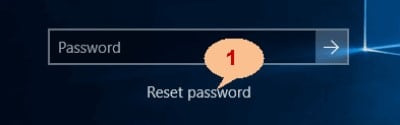
Krok 3: teraz otworzy się kreator resetowania hasła i musisz wybrać dysk resetowania hasła i kliknąć „Dalej”, aby kontynuować.
Krok 4: Teraz musisz podać nowe hasło i trafienie, a następnie kliknąć „Dalej”, aby zresetować hasło laptopa.

jak wspomniano wcześniej, jest to skuteczna metoda na ominięcie hasła dla nowych laptopów z systemem Windows, ale dysk resetowania hasła musi zostać wcześniej utworzony w celu odblokowania laptopa bramy.
sposób 2: Odblokuj hasło do laptopa z odzyskiwaniem hasła systemu Windows
odzyskiwanie hasła systemu Windows jest jednym z najbardziej skutecznych programów, których można użyć do odblokowania laptopa bramy. Jest to niezależny program opracowany w celu zresetowania hasła specjalnie dla kont Windows. Czy to konto lokalne, czy konto administratora, może poradzić sobie ze wszystkim.

10,000+ pliki do pobrania
Najważniejsze cechy:
- może odzyskać zapomniane hasło dla wszystkich okien w ciągu kilku minut.
- może łatwo utworzyć nowe konto administratora bez logowania.
- może tworzyć dysk flash USB lub płytę CD/DVD.
- obsługuje Windows 10, 8.1, 8, 7, Vista, XP, 2000, NT.
- Obsługa systemu Windows Server 2016, 2012, 2008(R2), 2003(R2), 2000, NT.
pobierz za darmo Kup Teraz
niezależnie od wersji systemu Windows, którego używasz, ten program działa skutecznie i zapewnia satysfakcjonujące wyniki i stuprocentową stopę odzyskiwania. Procedura operacyjna jest dość prosta i bezproblemowa. Oto jak odblokować komputer przenośny Gateway za pomocą odzyskiwania hasła systemu Windows:
Krok 1: Pobierz wspomniany program na innym komputerze i uruchom go.
Krok 2: W głównym interfejsie zostaniesz poproszony o wybranie pomiędzy USB i CD / DVD.
Krok 3: Wybierz USB, będzie używany jako nośnik i zostanie przekonwertowany na dysk resetowania hasła.

Krok 4:następnie podłącz dysk USB i kliknij „Rozpocznij nagrywanie” z interfejsu programu.

Krok 5: proces nagrywania zostanie zakończony w ciągu około minuty, po tym kliknij „OK”, aby zakończyć Kreator.
Krok 6: Teraz musisz podłączyć ten dysk USB do laptopa z zablokowaną bramką i ponownie go uruchomić.
Krok 7: następnie uzyskaj dostęp do menu rozruchowego i wybierz USB i naciśnij „Enter”.
Krok 8: teraz program załaduje się na laptopa, w którym musisz wybrać System Windows i zablokowane konto.
Krok 9: na koniec kliknij „Zresetuj hasło”.

po pomyślnym zresetowaniu hasła musisz kliknąć opcję „Uruchom ponownie” widoczną na dole panelu, aby ponownie uruchomić laptopa. Po ponownym uruchomieniu nie będziesz potrzebować żadnego hasła, aby uzyskać dostęp. Tak, to jest jak odblokować Gateway laptop Computer Zapomniałem hasła za pomocą naszego narzędzia do odzyskiwania.
sposób 3: Odblokuj hasło do laptopa Gateway przez konta z uprawnieniami administracyjnymi
jeśli masz inne konto użytkownika z uprawnieniami administratora, możesz łatwo odblokować zapomniane hasło do zablokowanego konta Windows na laptopie Gateway. Jest to dość prosta procedura, spójrz:
Krok 1: Zaloguj się do systemu Windows za pomocą dostępnego konta użytkownika, a następnie kliknij „Start”.
Krok 2: kliknij prawym przyciskiem myszy na „komputer” i wybierz „Zarządzaj”.
Krok 3: Następnie przejdź do „Narzędzia systemowe”, a następnie” użytkownicy i grupy lokalne”, a następnie kliknij”Użytkownicy”.
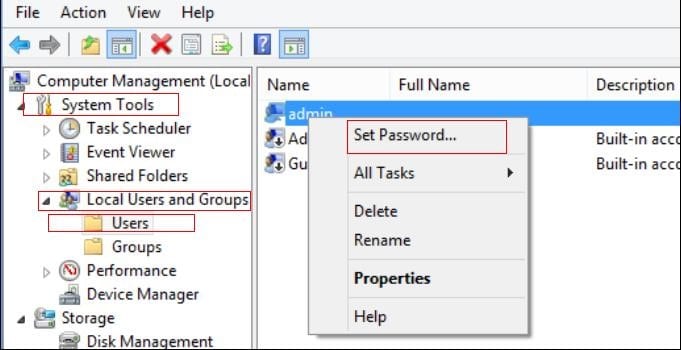
Krok 4: Teraz zobaczysz wszystkie swoje konto użytkownika wymienione tam. Kliknij prawym przyciskiem myszy zablokowane konto i wybierz ” Ustaw hasło…”.
Krok 5: Teraz na ekranie pojawi się wyskakująca wiadomość, przeczytaj ją uważnie, a następnie kliknij „Kontynuuj”, aby kontynuować.
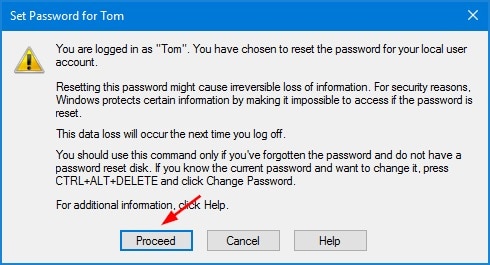
Krok 6: Na następnej stronie musisz wpisać nowe hasło i na koniec kliknij „OK”, aby wyjść.
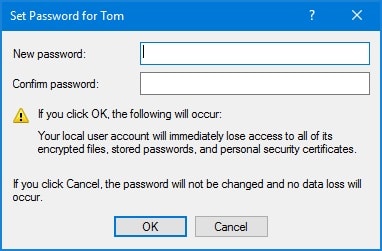
jest to w rzeczywistości bardzo wygodna metoda resetowania hasła dla systemu Windows, ale będzie działać tylko wtedy, gdy masz konto użytkownika z uprawnieniami administratora, dostępne.
sposób 4: Odblokuj hasło do laptopa za pomocą Ophcrack
Ophcrack jest w rzeczywistości jednym z najstarszych programów kiedykolwiek opracowanych z jedynym celem obejścia hasła dla urządzeń z systemem Windows. Jest wyposażony w prostą procedurę obsługi i działa bez wysiłku. Choć ma swoje ograniczenia, jest to jednak realna metoda.
oto jak obsługiwać Ophcrack, aby odblokować laptopa Gateway:
Krok 1: Pobierz program Ophcrack ze strony internetowej.
Krok 2: pobrany plik będzie plikiem ISO, a jego rozmiar wyniesie około 700 MB.
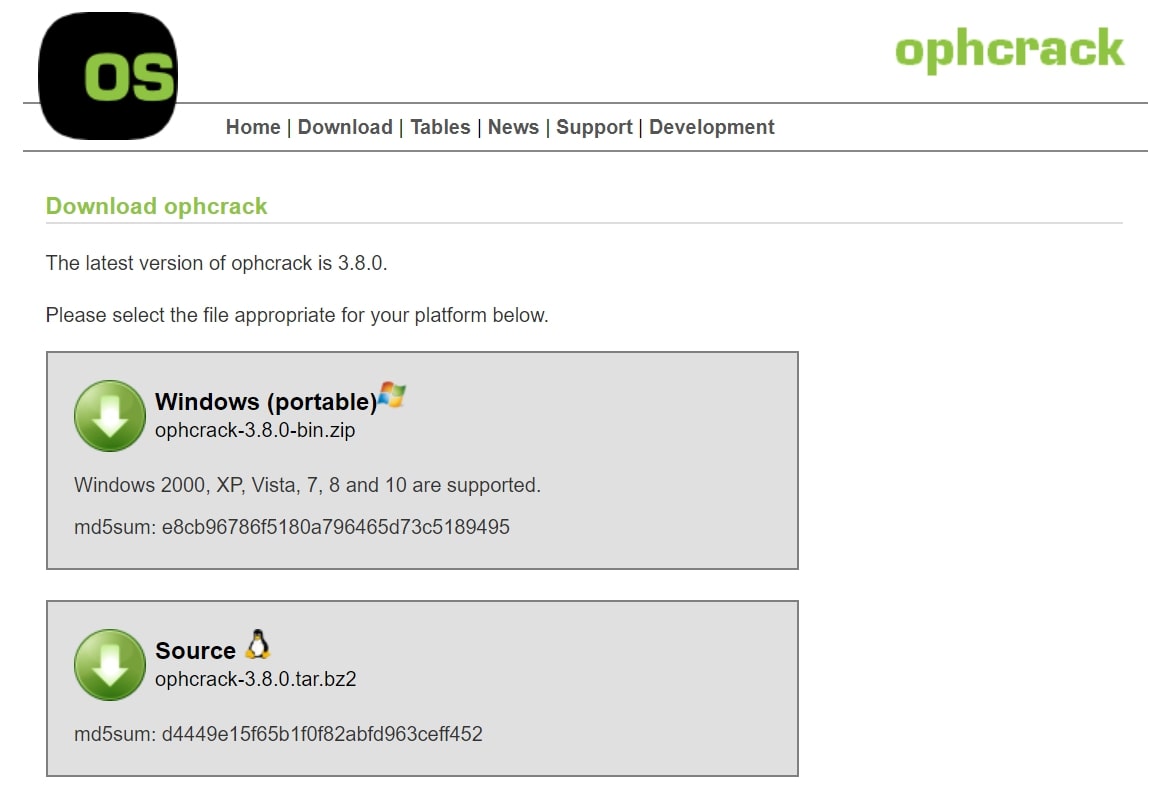
Krok 3: Teraz musisz nagrać ten plik ISO na dysk USB. Jest to dość prosta procedura i zajmie tylko około minuty.

Krok 4: Odłącz dysk USB od komputera i podłącz go do laptopa z zablokowaną bramką, a następnie uruchom go ponownie.
Krok 5: Teraz program Ophcrack załaduje się do laptopa i musisz wybrać „tryb graficzny Ophcrack-Automatyczny”.
Krok 6: Następnie program zrestartuje laptopa i sam rozpocznie atak słownikowy.

Krok 7: Jeśli chodzi o czas, Ophcrack nie zapewnia żadnego konkretnego czasu jako łamania haseł, ale w rzeczywistości zależy to od złożoności hasła. Tak więc Resetowanie hasła na laptopie Gateway może zająć od kilku minut do kilku godzin.
jak wspomniano wcześniej, Ophcrack jest skutecznym programem, ale jego wydajność w nowszej wersji systemu Windows nie jest tak naprawdę świetna, a ze względu na niemożność złamania hasła dłuższego niż 14 znaków, program jest dość przestarzały.
podsumowanie
nie trzeba dodawać, że wszystkie procedury są dość wydajne i wszystkie są w stanie łatwo odblokować laptopa Gateway. Kilka z nich ma pewne ograniczenia, ale jest to naturalne dla każdego programu lub procedury. Ale zalecamy użycie narzędzia do odzyskiwania hasła systemu Windows, aby odblokować zapomniane hasło do laptopa Gateway. To będzie bezpieczna i najbardziej skuteczna metoda ręce w dół. Gorąco polecam!
Pobierz Za Darmo Kup Teraz